以零停機時間將 WordPress 網站遷移到新主機
已發表: 2017-03-02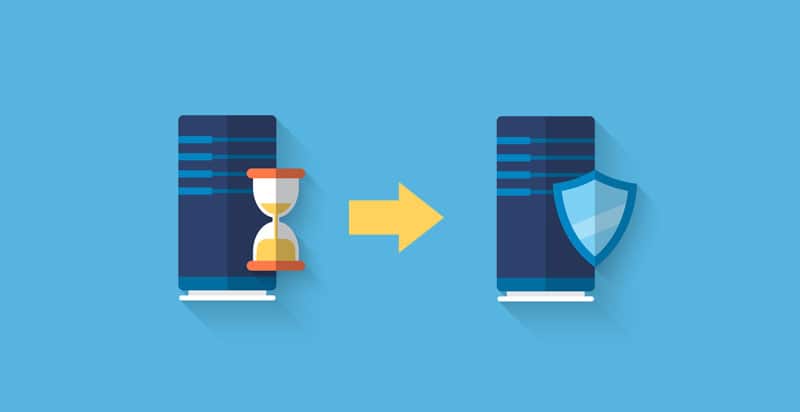
每當您決定將 WordPress 網站移至新的網絡託管服務時,都存在數據丟失和潛在停機的風險。 但是,通過適當的知識和實施技術,您可以將 WordPress 網站無縫遷移到新域,而不會丟失任何數據,也不會造成停機。
在過渡過程中也不要丟失數據,這一點很重要。 下面描述的 6 個步驟將以結構化的方式指導您,以便您可以成功執行轉換。
第 1 步:選擇您的新主機
這是顯而易見的第一步。 在最終確定新主機的過程中,您需要有選擇性,這樣您將來就不會遇到任何問題。
在估計未來 2-3 年的增長時,請記住您當前對託管服務的期望; 選擇能夠輕鬆滿足您未來需求的服務提供商。
您可以從三個主要類別中進行選擇——共享主機、雲主機和專用服務器。 雖然大多數託管服務器都提供免費遷移 WordPress 網站的遷移服務,但在某些情況下可能會收取少量費用。 這是 John Hughes 關於如何選擇合適主機的精彩指南。
一旦您選擇了新的託管服務器,請確保您擁有新舊網絡主機的詳細信息,以及方便的文件傳輸協議 (FTP) 工具。 您還可以刪除舊的備份文件、清除緩存、刪除未使用的主題和插件、清除您網站上的所有垃圾郵件。 這將確保更小的文件大小和更快的遷移過程。
第 2 步:安裝複印機
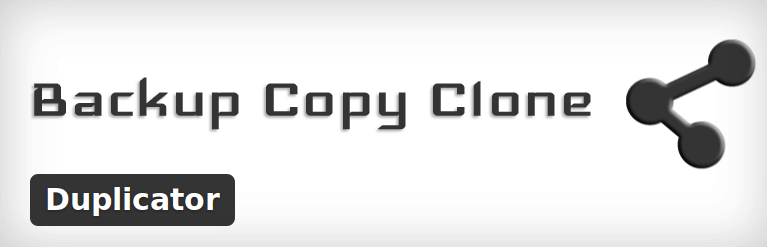
現在,您需要在舊網站上安裝並激活“複製器”插件。 這個插件是免費的,是一個非常有用的工具,可以將 WordPress 網站移動到新域。
激活後,轉到“包”部分,然後單擊位於右上角的“新建”按鈕。
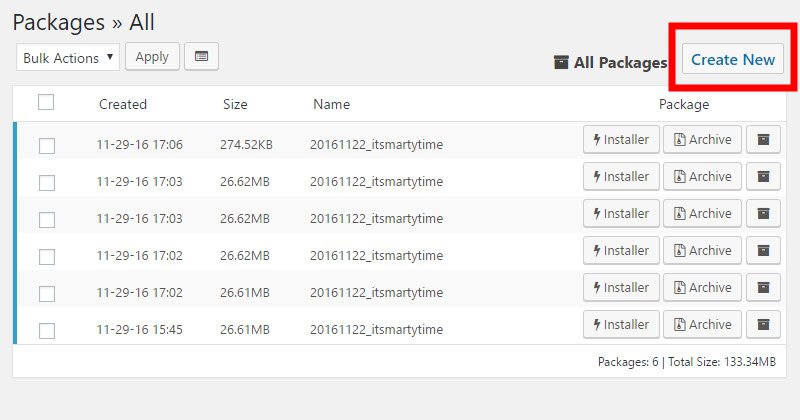
按照點擊“下一步”按鈕後出現的後續說明進行操作。 一旦掃描結果對屏幕上的所有參數顯示“良好” ,單擊“構建”按鈕以生成“安裝程序”和“存檔”文件以下載軟件包。
“存檔”是您的 WordPress 網站的副本,而“安裝程序”將在您的新虛擬主機上自動安裝過程。
第 3 步:將舊網站導入新主機
現在需要將之前創建的“存檔”和“安裝程序”文件上傳到您的新網絡主機。 您可以使用免費的 FTP 工具來幫助完成此過程。

您需要在 FTP 插件設置中輸入新主機的 IP 地址,以便將文件傳輸到新主機而不是舊主機。 這些文件需要駐留在您的新託管服務的根目錄中,請向服務提供商諮詢確切的位置和路徑。
installer.php 和archive.zip 文件需要在一個完全空的根目錄中,因此在傳輸過程之前確保相同。
第 4 步:確保零停機時間
上傳過程完成後,通過網絡瀏覽器訪問“installer.php”文件。 該命令將返回 404 錯誤,因為您的域仍指向您的舊主機。 要解決此問題,您需要更改計算機上的“主機”文件。
修改此文件只允許通過您的終端/IP 地址訪問您的新域。
首先,您需要找到新域的共享 IP 地址。 這可以通過“cPanel”儀表板訪問; 單擊邊欄中的“擴展統計信息”並記下“共享 IP 地址” 。
然後,在“管理員”設置中運行記事本應用程序。 單擊“文件/打開” ,然後訪問 C:\Windows\System32\drivers\etc 並選擇“主機”文件。 在這裡,輸入您的新域的共享 IP 地址和您的域名,以便僅從您的計算機訪問您的新主機。
上述整個練習可確保您的網站不會停機。 在您運行遷移過程時,其他用戶仍然可以在舊網絡主機上訪問您的網站。 在您對新的託管服務已啟動並運行感到滿意後,請從“主機”文件中刪除該條目。
第 5 步:開始遷移過程
通過上述練習,您現在可以從您的計算機訪問您的新域。 在瀏覽器上運行“installer.php”文件。
安裝程序將在開始時詢問數據庫名稱。 您可以通過新託管服務的“cPanel”創建一個。 記下數據庫用戶名和密碼。 此信息需要在“安裝程序”設置中的相應字段中輸入。
完成後,單擊“測試連接”按鈕; 這將驗證與您的域的鏈接建立。 連接正常後,您需要向下滾動並接受“警告和通知”,然後單擊“運行部署”。 這將開始導入您的舊數據庫,這可能需要一些時間,具體取決於大小。
接下來,安裝程序將要求驗證 URL 路徑。 檢查其準確性並單擊“運行更新”以完成該過程。
然後,您可以一一檢查流程是否正常; 按顯示面板上顯示的順序單擊它們中的每一個,以驗證它們是否正常運行。
最後,您需要刪除您在步驟 4 中在計算機的 Windows 'hosts' 文件中所做的更改。
第 6 步:更改域
到目前為止,您已將您的網站完整復製到新的網絡託管服務中。 但是,您主機的舊帳戶仍然可以使用。 您需要更改 DNS“名稱服務器”,以便將訪問者帶到您的 WordPress 網站的新位置。
如果您在新的服務提供商處註冊,最佳做法是將您的域轉移到新的主機。 為此,您需要更新您的“名稱服務器”。 它們通常是兩個 URL 地址,在結構上有點像“ab1.hostname.com”。
您也可以向您的網絡服務提供商尋求幫助。 不同的網絡託管服務對更新過程有不同的設置,但基本上,您需要在“域管理”區域中找到“域名服務器”按鈕。
單擊“名稱服務器”下的“管理”或類似按鈕將帶您進入“名稱服務器設置”屏幕。 在這裡,您需要輸入新的 DNS 服務器信息。 根據數量,更改可能需要 4 到 48 小時才能完全傳播到所有用戶。
因此,上述六個步驟將確保無縫過渡到新的 Web 主機,並且在此過程中站點停機時間為零。 為了謹慎起見,請等待幾天,然後再關閉舊主機上的帳戶。
